・Googleアナリティクスの都道府県別のアクセスを詳しく確認したい
・見やすいグラフで分析したい
そんな悩みは全て「GArepo」を導入することで解決します。
「GArepo」とは弊社が提供しているレポート自動作成ツールです。
出力できるレポートが充実しており、Excel加工も簡単にできることが特徴です。
HPはこちら
今回は「GArepo」の活用術を紹介するシリーズ第6回目です。
シリーズ第6回目は都道府県別のアクセスを確認・分析する方法を紹介します。
都道府県別のアクセスはその名の通り、どの都道府県からアクセスがあったのかを確認する方法です。
「GArepo」で確認できる都道府県別レポートを使い、どう分析するのかを記事では紹介しています。
ぜひ参考にしてみてください!
本シリーズを読めば誰でもGArepoマスターになれますよ!
≫ 第1回はコチラ
≫ 第2回はコチラ
≫ 第3回はコチラ
≫ 第4回はコチラ
≫ 第5回はコチラ
都道府県別レポート
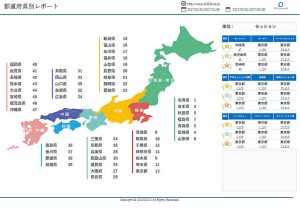
Googleアナリティクスでは地域別のアクセス状況を確認することが可能です。
しかし、「GArepo」を使うことでGoogleアナリティクスのデータを都道府県別に見やすい形でグラフ化することができます。
都道府県別レポートで確認できる内容を紹介していきます。
※都道府県別アクセスの正確さについて
Googleアナリティクスから得られる地域情報はGPSのような正確なものではありません。
恐らくIPアドレスから都道府県情報を取得しているかと思われますが、その実態は不明です。
そのことを踏まえ、あくまで参考程度に利用することをおすすめします。
(参考記事:https://webtan.impress.co.jp/e/2017/02/23/25027)
「都道府県別レポート」で確認できる内容
GArepoの都道府県別レポートで確認できる内容は下記の通りです。
【確認できる内容】
・都道府県別のアクセス状況
【内訳の内容】
・セッション数
・ユーザー数
・ページ/セッション
・平均セッション時間
・直帰率
・新規セッション率
・ページビュー
・コンバージョン数
・コンバージョン率
都道府県別レポートでは日本地図上にデータを表示します。
地図上にデータが表示されるため、関東、関西といったくくりでも見やすくデータを確認することが可能です。
ページ上部のプルダウンでセッション数やユーザー数等の指標を切り替え、確認することもできます。
Excel上でもプルダウンで指標を変えることができるため、Web上で見るのと同じようにExcelをご利用頂けます。
Excelでの詳細な使い方についてはコチラの記事で紹介されています。
≫ Googleアナリティクスの都道府県別データをエクセル上のプルダウンでデータ表示変更できます。
「都道府県別レポート」を使った分析方法
では、都道府県別のアクセスはどのように活用すべきなのでしょうか。
それは運営するWebサイトの内容によります。
当ブログのようにGoogleアナリティクスに特化したサイトの場合、Googleアナリティクスの情報を求めるユーザがメインターゲットとなります。
そのユーザーに都道府県での差はないでしょう。
しかし、地域の飲食店を紹介するサイトや地域密着型企業のHPなどは都道府県別のデータ収集を行うメリットは十分あります。
対象とする都道府県のアクセスが少ない場合、その解決方法としては
・記事のタイトルに都道府県名を含める
・地域限定のサイトに広告を依頼する
等が考えられるでしょう。
地域に限定したWebサイトの運営を行っていなかった場合でも都道府県別のアクセスを確認するメリットは十分あります。
例えば、特定の都道府県で記事のアクセスが多いことが分かった場合、その都道府県と記事の関係性を調べ、その都道府県に向けた追加記事の作成、内部リンクの追加などの施策を行うことが可能になります。
上記対策を講じることでアクセスアップが期待できますね。
まとめ
今回はGArepoを使ったサイト分析方法の「都道府県別のアクセスを確認・分析する方法編」を紹介しました。
都道府県別にアクセスを分析する意味ってあるの?という疑問を少しでも解決出来たら幸いです。
少し扱いづらい指標でもGArepoを使うことで見やすく、スムーズなサイト分析が可能になります。
ぜひGArepoを使って自身のサイトを細かく分析してみましょう!



